更新された4月2024:エラーメッセージの表示を停止し、最適化ツールを使用してシステムの速度を低下させます。 今すぐ入手 このリンク
- ダウンロードしてインストール こちらの修理ツール。
- コンピュータをスキャンしてみましょう。
- その後、ツールは あなたのコンピューターを修理する.
モバイルデバイスをお持ちでない場合は、Windowsモバイルデバイスで利用できるのと同じFitbitアプリケーションを使用して、トラッカーをセットアップしてWindows 10PCに同期できます。
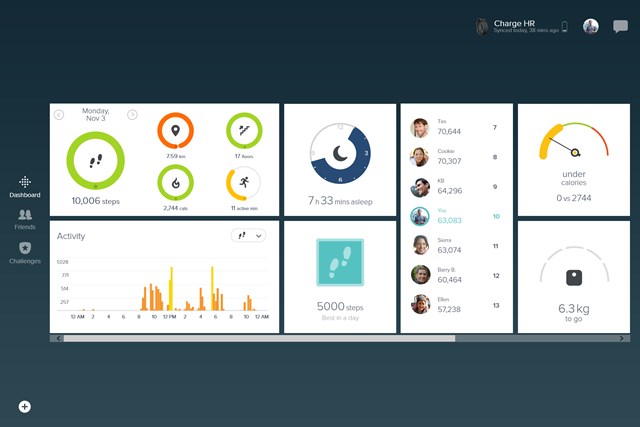
Windows 10用のFitbitアプリをダウンロードしてインストールするには
Fitbitアプリケーションをコンピューターにダウンロードしてインストールするのはとても簡単です。 インストールウィザードを実行する必要もありません。 手順を実行してみましょう:
アプリケーションを入手するには、[スタート]ボタンをクリックして、Microsoftストアを開きます。 「Fitbitアプリ」を探してください。 ストアからコンピューターにアプリケーションをダウンロードしたことがない場合は、アカウントを作成するように求められることに注意してください。
アプリケーションを開き、指示に従ってFitbitアカウントを作成し、トラッカーを設定します。 コンピュータにBluetoothが装備されている場合は、ワイヤレスでトラッカーをセットアップして同期できます。 コンピュータにBluetoothが搭載されていない場合、またはBluetooth信号が弱いか問題がある場合は、ワイヤレストラッカーを設定して同期することができます。
トラッカーに付属のワイヤレス同期ドングルをコンピューターのUSBポートに挿入します。 Fitbit Surgeにはドングルを接続する必要があります。
Fitbit Blazeを使用している場合は、トラッカーをクレードルに挿入し、もう一方の端をコンピューターのUSBポートに差し込みます。
2024 年 XNUMX 月の更新:
ファイルの損失やマルウェアからの保護など、このツールを使用してPCの問題を防ぐことができるようになりました。 さらに、最大のパフォーマンスを得るためにコンピューターを最適化するための優れた方法です。 このプログラムは、Windowsシステムで発生する可能性のある一般的なエラーを簡単に修正します。完璧なソリューションが手元にある場合は、何時間ものトラブルシューティングを行う必要はありません。
- ステップ1: PC Repair&Optimizer Toolをダウンロード (Windows 10、8、7、XP、Vista - マイクロソフトゴールド認定)。
- ステップ2:“スキャンの開始PCの問題の原因である可能性があるWindowsレジストリ問題を見つけるため。
- ステップ3:“全て直すすべての問題を解決します。
アカウントを作成してFitbit for Windows 10を設定するには
これで、アプリケーションをダウンロードし、トラッカーをロードして、フィットネス目標の追跡を開始する準備が整いました。 それがあなたのアカウントを作成する方法です。
- デスクトップまたはスタートメニューからFitbitアプリケーションを起動します
- JOIN FITBITをクリックします
- トラッカーをクリックして選択します。
- [トラッカーの構成]をクリックします(現時点ではトラッカーを構成しないことに注意してください)。
- [開始]をクリックします
- 日付をクリックして誕生日を入力してください
- 次のボタンをクリックします。 これは、リクエストウィンドウの下部にある矢印です。
- 単位フィールドをクリックして、目的の測定システムを選択します。
- 高さフィールドにサイズを入力します。
- 次のボタンをクリックします。 アプリケーションウィンドウの下部にある矢印のように見えます。
- 性別をクリックして選択します。
- 次のボタンをクリックします。 ボタンは、アプリケーションウィンドウの下部にある矢印のように見えます。
- 単位フィールドをクリックして、目的の測定システムを選択します。
- [体重]フィールドに体重を入力します。
- 次のボタンをクリックします。 ボタンは、アプリケーションウィンドウの下部にある矢印のように見えます。
- ボックスに情報を入力します。
- サークルをクリックして、Fitbitの利用規約に同意します。
- 次のボタンをクリックします。 ボタンは、アプリケーションウィンドウの下部にある矢印のように見えます。
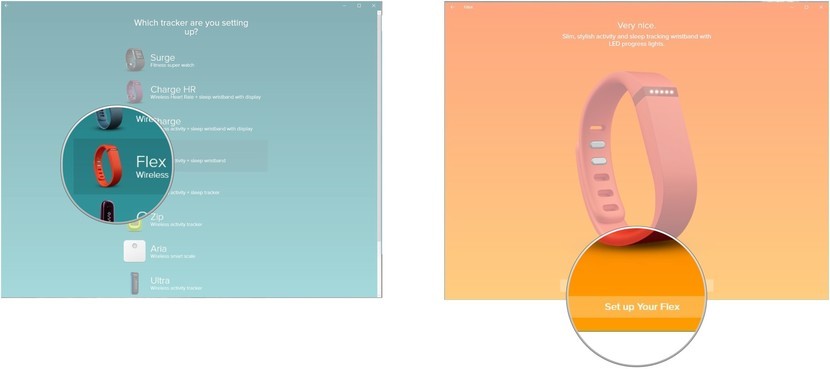
Windows 10でFitbitアカウントを作成するために必要なのはこれだけです。次に、トラッカーをアカウントに接続して、楽しみを始めましょう。
Windows 10対応Fitbitでトラッカーとアカウントをペアリングします
の正確な手順 同期する またはトラッカーとFitbit for Windows 10アプリケーションのペアリングは、デバイスによって異なります。 以下は、Flexを搭載した特定のWindows 10デバイスでこの操作を実行するための一般的な手順です。
- Windows 10デバイスでFitbitアプリケーションを起動します。
- アカウントをクリックします。
- [新しいFitbitデバイスの構成]をクリックします。
- デバイスリストでトラッカーをクリックします。
- [[トラッカー]の構成]をクリックします。
- 利用規約を読み、[次へ]をクリックして続行します。 これは、ページの下部にある矢印でなければなりません。
- セットアップを完了するには、さらにいくつかのページを確認する必要がある場合があります。 ペアリングを完了するには、アプリケーションの各ウィンドウに表示される次のボタンをクリックするだけです。
- 画面の指示に従って、デバイスの構成を完了します。
- 構成を終了して完了します。
- 完了!
専門家のヒント: この修復ツールはリポジトリをスキャンし、これらの方法のいずれも機能しなかった場合、破損したファイルまたは欠落しているファイルを置き換えます。 問題がシステムの破損に起因するほとんどの場合にうまく機能します。 このツールは、パフォーマンスを最大化するためにシステムも最適化します。 それはによってダウンロードすることができます ここをクリック

CCNA、Web開発者、PCトラブルシューター
私はコンピュータ愛好家で、実践的なITプロフェッショナルです。 私はコンピュータープログラミング、ハードウェアのトラブルシューティング、修理の分野で長年の経験があります。 私はWeb開発とデータベースデザインを専門としています。 また、ネットワーク設計およびトラブルシューティングに関するCCNA認定も受けています。

